読者は Windows レポートのサポートに協力します。 私たちのリンクを通じて購入すると、手数料が発生する場合があります。
Windows Report の編集チームの維持にどのように貢献できるかについては、開示ページをお読みください。
Advertisement
ワイヤレス プリンターは最適な方法ですが、それは正しくセットアップできた場合に限られます。 HP Envy 6055e は優れたプリンターであり、Wi-Fi に接続することで使い始めるのに一歩近づきます。
HP Envy 6055e プリンターを WiFi に接続するにはどうすればよいですか?
1. HP Smart アプリを使用する
- HP Envy 6055e プリンターの電源を入れ、用紙をセットします。
- プリンターの WiFi ボタンを 3 秒間押し続けます。
- プリンターの接続準備が完了したことを示す青色のライトが点灯するまで待ちます。
- 携帯電話または PC で HP Smart アプリを起動します。 持っていない場合は、そうする必要があります ダウンロードしてください。
- クリック プリンターの追加 または 新しいプリンターを追加する
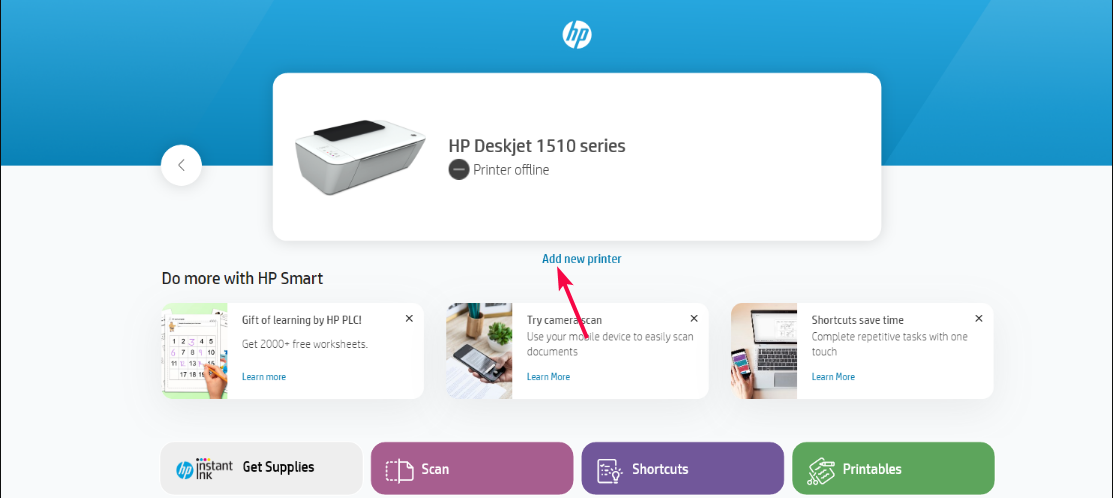
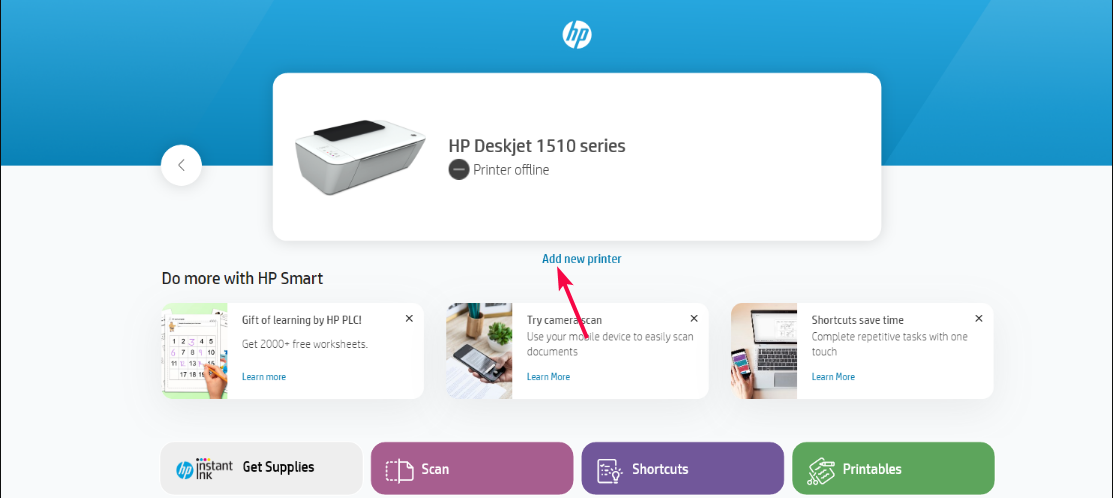
- HP Envy 6055e を見つけてクリックします。
- タップ はい WiFi への自動接続を確認します。
- 接続されると、プリンターの WiFi アイコンの点滅が止まり、音が聞こえます。
- 画面上の指示に従ってセットアップを完了します。
HP Smart アプリは、用紙を節約するために印刷途中で印刷をキャンセルする必要がある場合にも役立ちます。
2. 自動で追加する場合
- まず、クリックしてください 始める タスクバーをクリックすると、そのメニューが表示されます。
- 選択する 設定 で 始める メニュー。
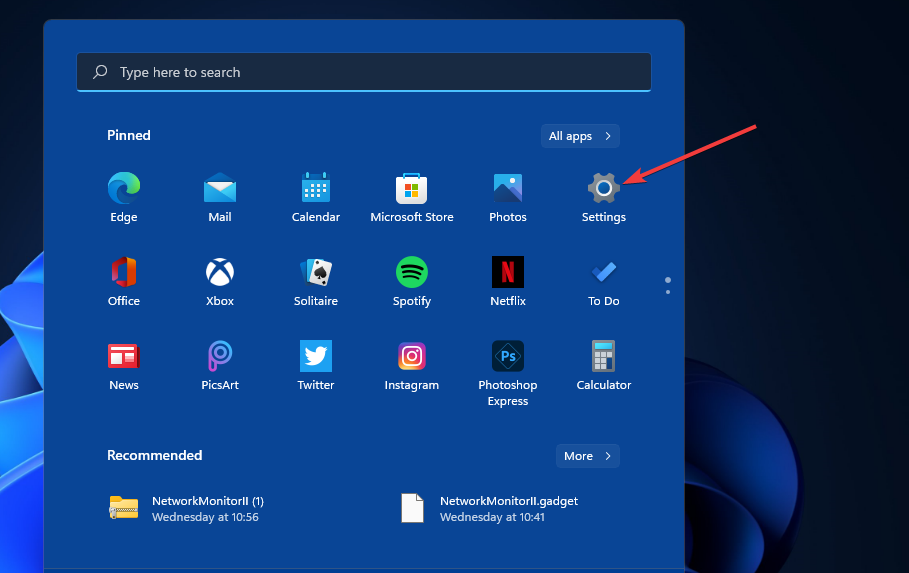
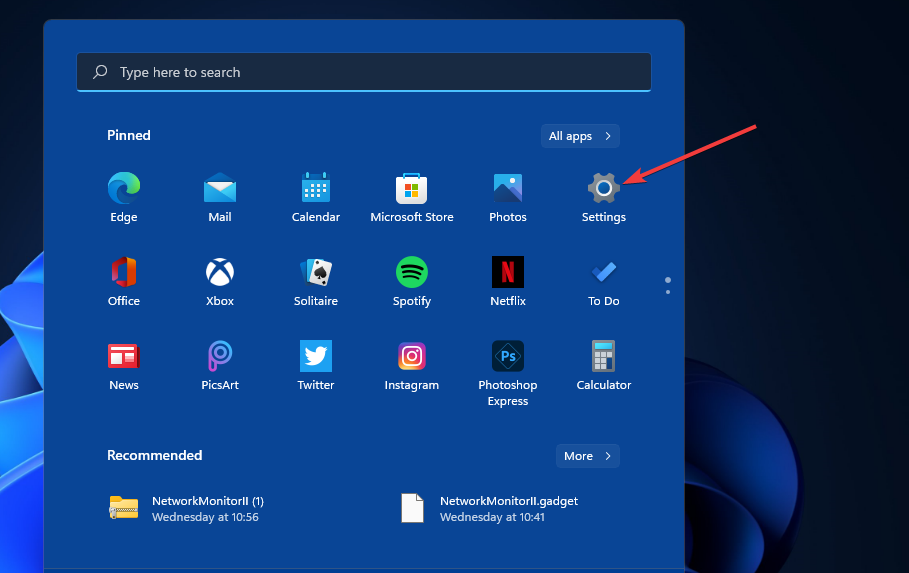
- クリック Bluetooth とデバイス タブイン 設定。
- 次に選択します プリンターとスキャナー そのタブで。
- を押します。 デバイスを追加 ボタン。
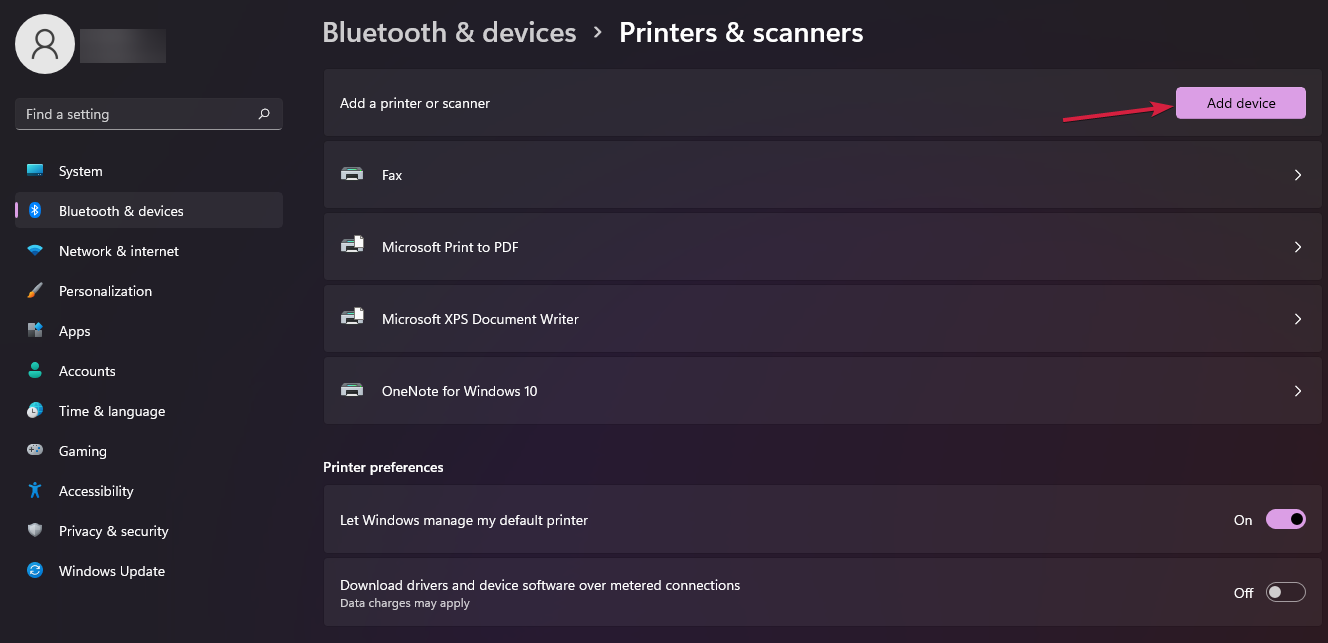
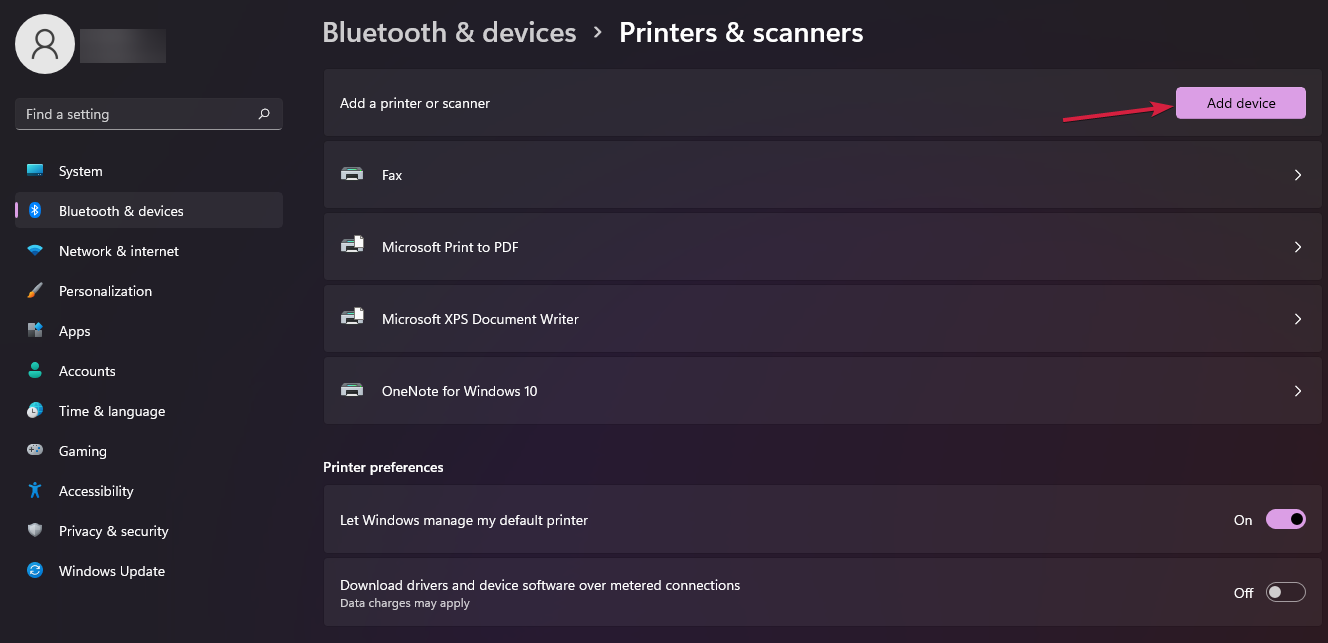
- HP Envy 6055e プリンターを見つけてクリックして追加します。
3. PCのコントロールパネルを使用して追加する
- タスクバーの 虫眼鏡 アイコン。
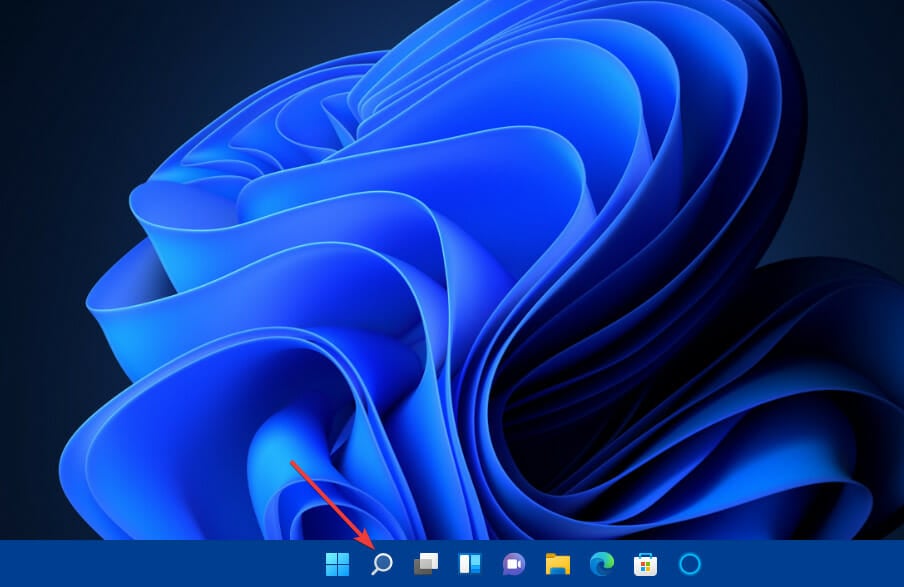
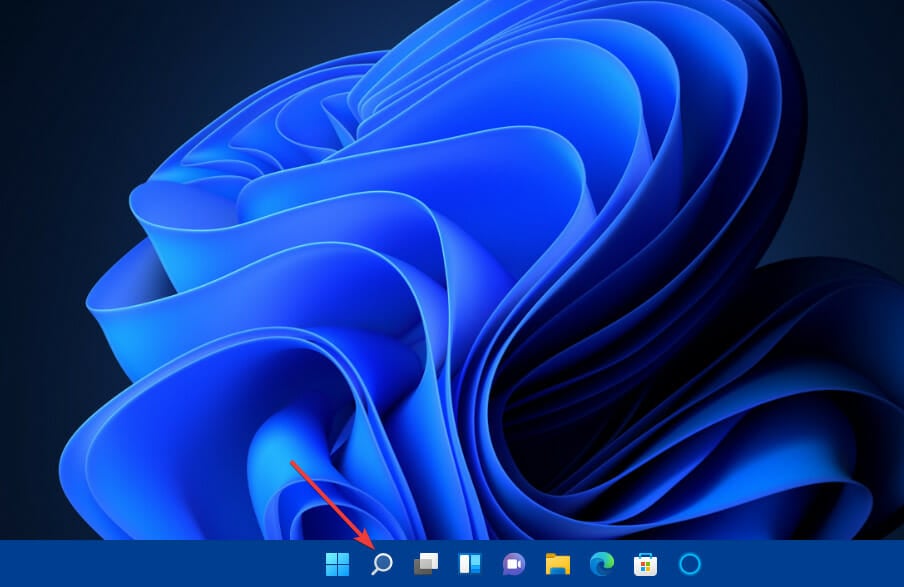
- タイプ コントロールパネル 検索ツールが開いて選択します コントロールパネル その窓を開けるために。
- 次に、選択します 大きなアイコン で 見る者 ドロップダウンメニュー。
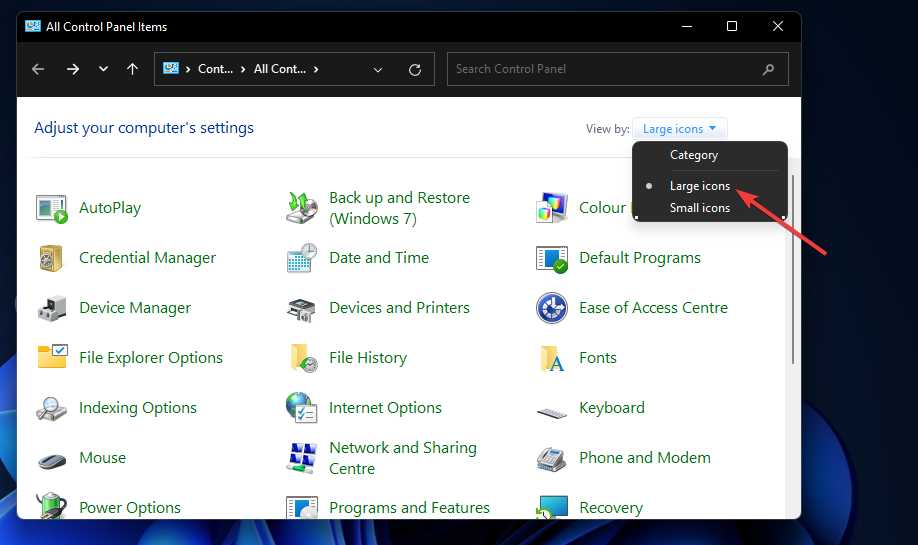
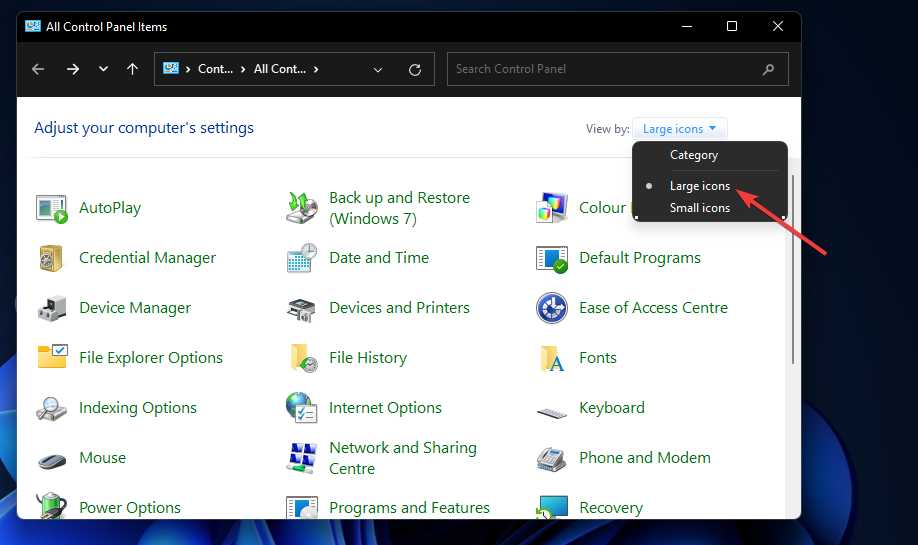
- クリック デバイスとプリンター の中に コントロールパネル。
- 次に、 を押します。 プリンターを追加する ボタン。
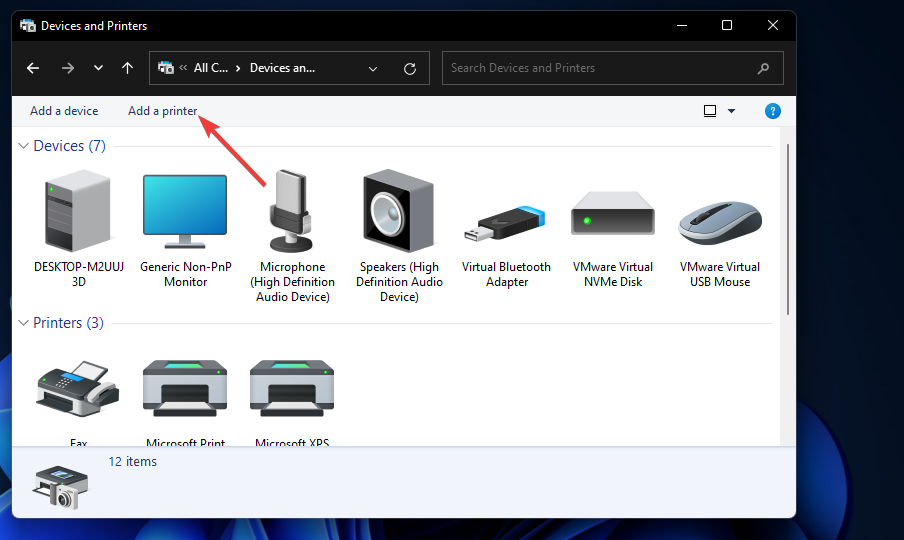
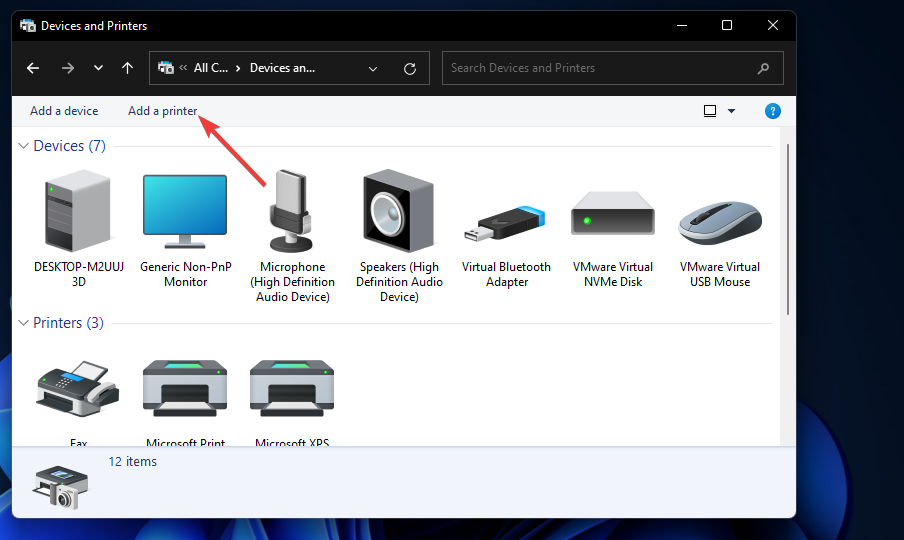
- でプリンターを選択します デバイスを追加する ウィンドウを選択し、 次 ボタンをクリックしてインストールします。
- を押します。 仕上げる HP Envy 6055e プリンターが追加された後、ボタンをクリックします。
4. 手動で追加する
- を押します。 窓タスクバーの s キーに次のように入力します。 設定 検索バーにある最初の結果をクリックして、 設定アプリ。
- に移動します。 Bluetooth とデバイス タブ。
- に行く プリンターとスキャナー。
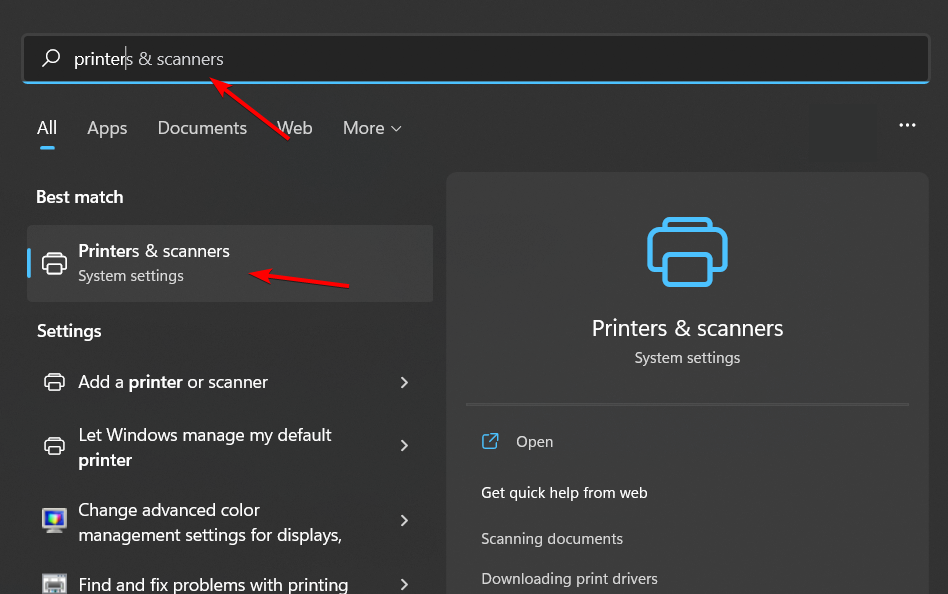
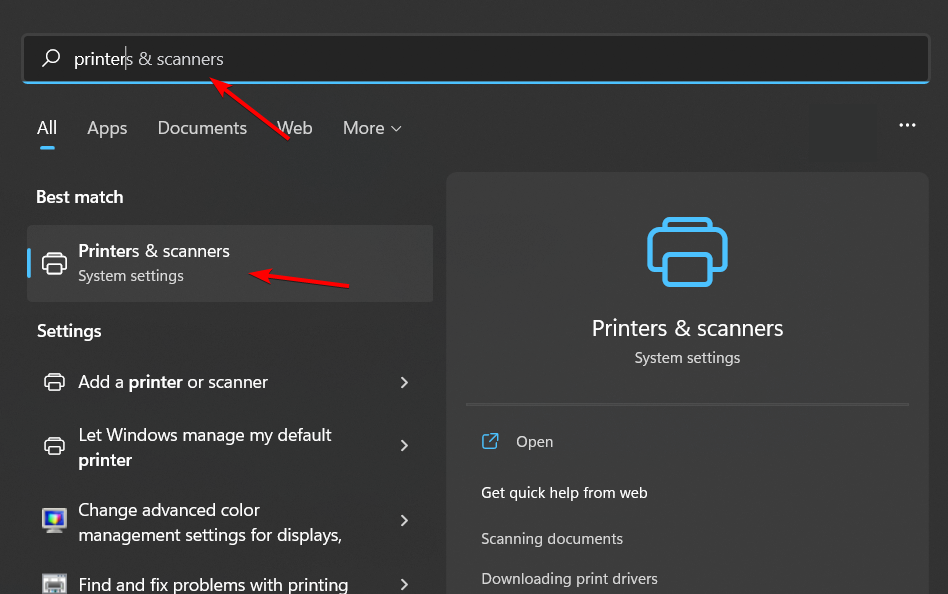
- を押します。 デバイスを追加 ボタン。
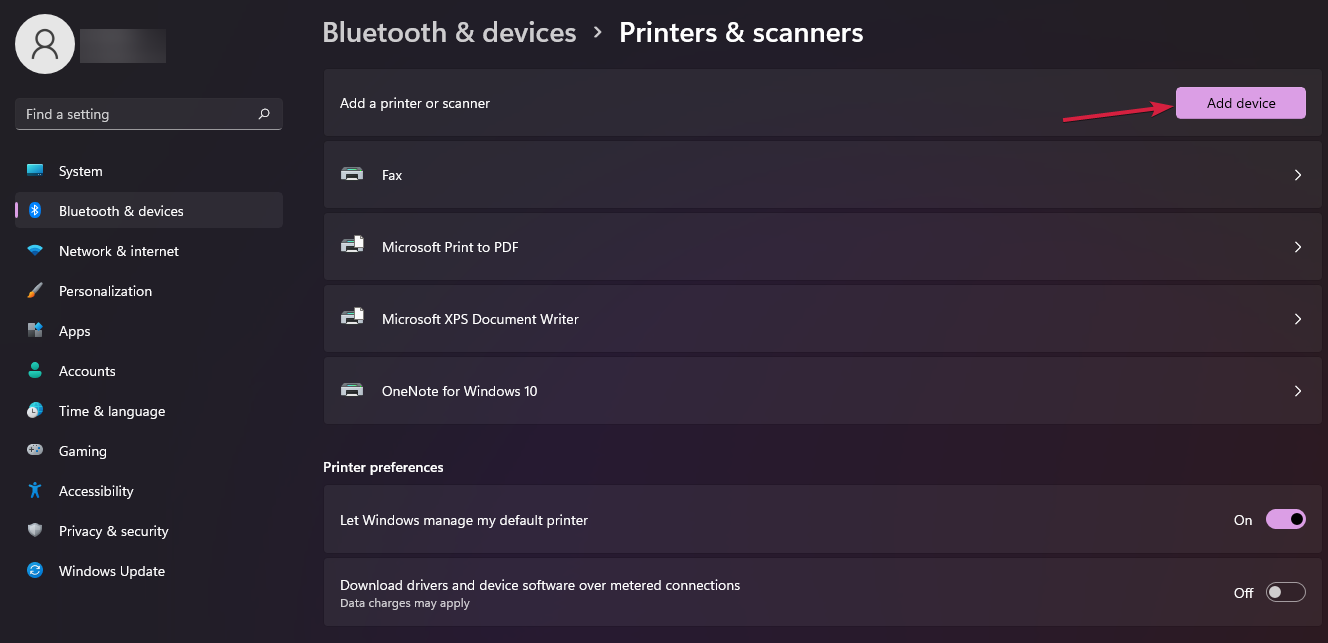
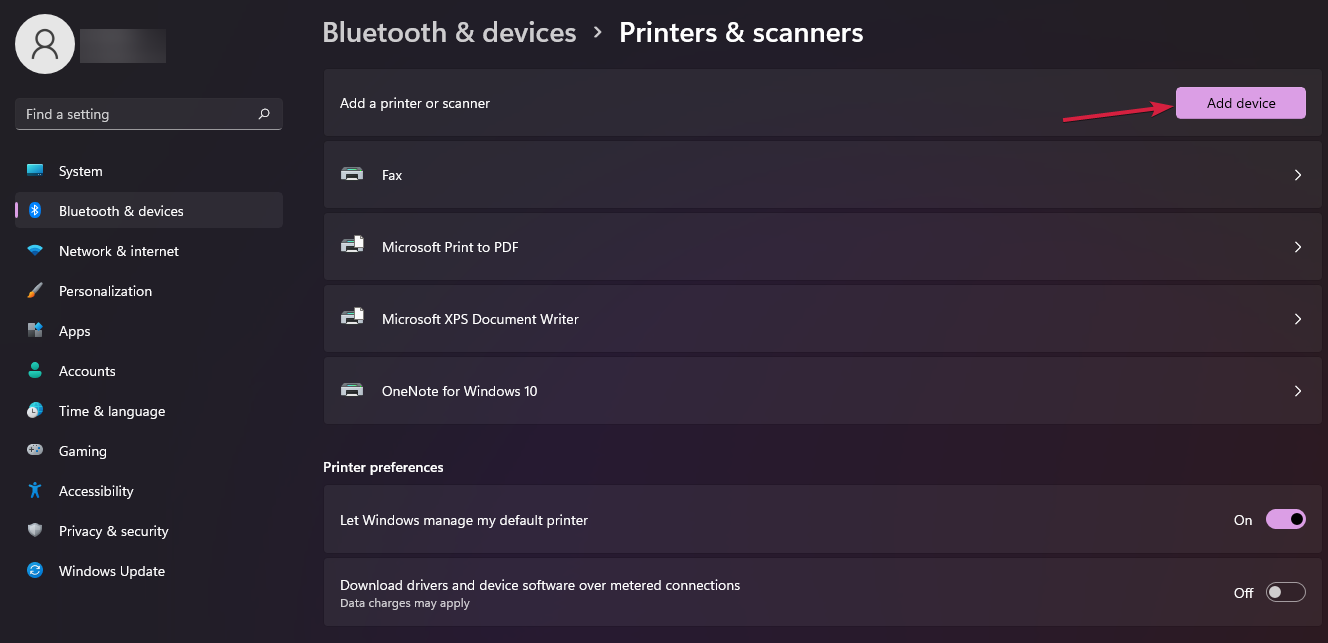
- クリックしてください 手動で追加 オプション。
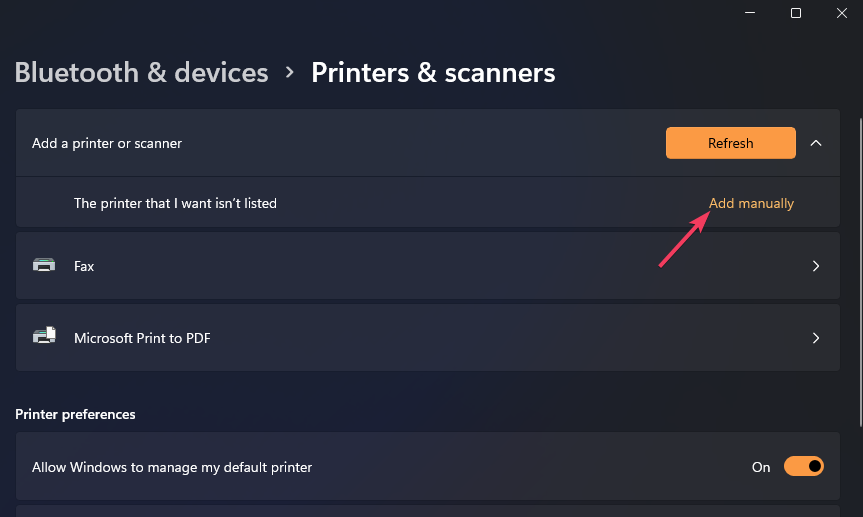
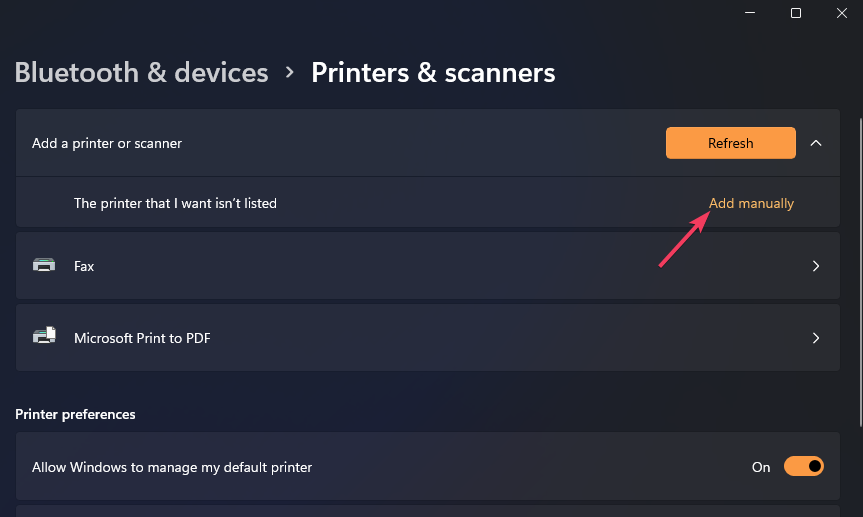
- を選択 Bluetooth、ワイヤレス、またはネットワークで検出可能なプリンターを追加する オプション。
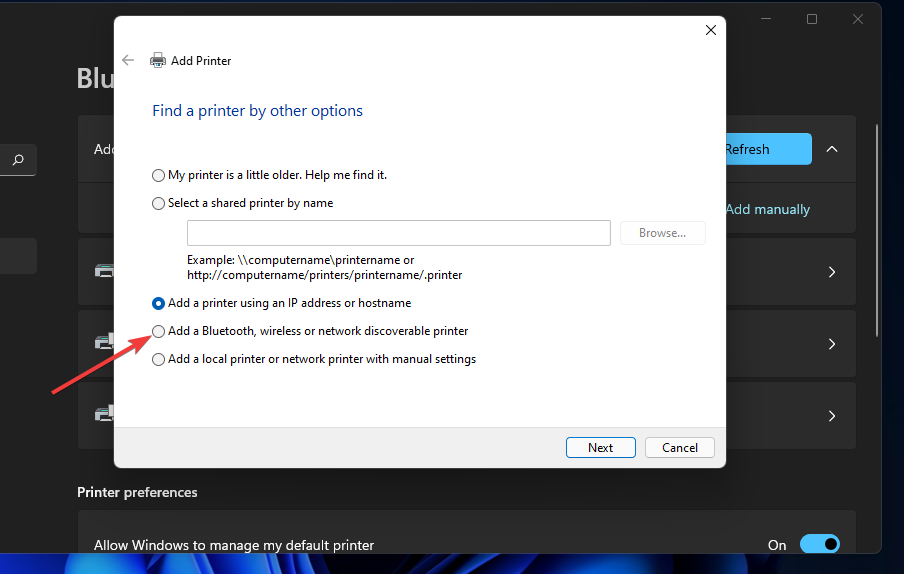
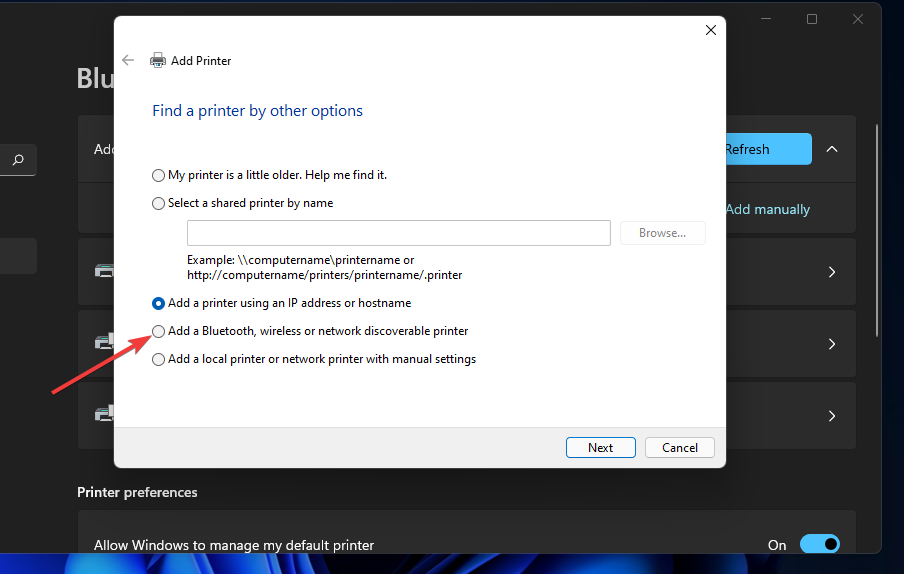
- 次に、HP Envy 6055e ワイヤレス プリンターを選択します。 デバイスを追加する ウィンドウをクリックして、 次 ボタン。
![Windows 11 にワイヤレス プリンターを追加する[次へ]ボタン](https://cdn.windowsreport.com/wp-content/uploads/2021/11/add-a-device-window.png)
![Windows 11 にワイヤレス プリンターを追加する[次へ]ボタン](https://cdn.windowsreport.com/wp-content/uploads/2021/11/add-a-device-window.png)
- その後は、「 プリンターの追加 ウィザードを使用してインストールを完了します。
HP Envy プリンターが WiFi に接続できない場合のトラブルシューティング手順
- ドライバーが古い/欠落している/破損している – 互換性の問題を避けるために、プリンターと WiFi アダプターの両方の古いドライバーを最新のものにする必要があります。
- ネットワーク設定が間違っている – ネットワーク設定が変更されている場合は、ネットワーク設定をデフォルトにリセットして、接続を再確立できます。
- 古いプリンターのファームウェア – HP はパフォーマンスを向上させるためにファームウェア アップデートを定期的にリリースしているため、シームレスな接続のためにこれらのアップデートが利用可能になったときは必ずプリンタをアップデートしてください。
プリンターが WiFi に接続されているのに PC 上で検出できないなど、その他の接続の問題は、プリンターとルーターを再起動するか、ルーターに近づくか、プリンターをリセットすることで解決できます。 また、プリンターと PC が同じ WiFi 接続上にあることを確認してください。
上記の解決策がどれも効果がないと思われる場合は、次のことを検討してください。 HP サポートに連絡する 高度なトラブルシューティング用。
Advertisement
HP Envy 6055e プリンタはプリンタとしては優れた選択肢ですが、チェックする価値のあるワイヤレス プリンタはこれだけではありません。 プリンターでは黒でしか印刷できない場合があるため、いくつかのオプションから選択する価値があります。
オールインワン プリンターを選択して、WiFi に接続していない場合に有線接続を使用することもできます。
ワイヤレス HP Envy 6055e プリンターを WiFi に接続するのはとても簡単です。 ワイヤレス接続に問題がありましたか? 以下のコメント欄でお知らせください。
クレアは問題を解決し、周囲の人々の生活の質を向上させる才能を持っています。 彼女は合理性、好奇心、そして単純さによって動かされており、常にマイクロソフト製品についてもっと知りたいと思っています。 教育とレビューの経験を持つ彼女は、主に Windows 11、エラー、ソフトウェアに焦点を当て、複雑なトピックを理解しやすい記事に分割しています。